复制和下载飞书文档的方法教程
复制和下载飞书文档的方法教程
- 引言:飞书文档的“只读困境”与你的保存需求
- 一、下载飞书文档的教程
- 1. Cloud Document Converter(推荐):轻量免费的Markdown导出工具
- 2. WebYours:付费但全能的PDF/图片下载工具
- 3. 浏览器打印功能:快速保存为PDF
- 二、复制飞书文档内容的教程
- 1.油猴插件(推荐):破解飞书的文本复制 | 右键复制图片 | 去除飞书水印
- 2.网页源码复制:突破文本选择限制
- 总结:根据需求选择最优方案
引言:飞书文档的“只读困境”与你的保存需求
你是否也曾遇到这样的场景:在浏览一份精心整理的飞书共享文档时,想复制关键段落做笔记,却弹出“禁止复制”的提示窗口;看到重要的附件资料想下载留存,却发现下载按钮变成了灰色不可点击状态?这些看似“不近人情”的限制,其实源于飞书文档对内容版权的严格保护机制——当作者设置“仅阅读”权限后,系统会自动禁用文本复制、附件下载及副本创建功能,以此最大限度保障原创内容安全。
但对普通用户而言,这种保护机制有时会带来实际困扰。更让人焦虑的是,公开分享的飞书文档往往具有时效性,你无法预知作者何时会取消分享链接。想象一下,当你正深入学习一份行业报告或技术手册,准备后续反复查阅时,却发现文档已提示 “访问权限已失效”,前期投入的阅读时间和笔记计划瞬间落空!
你的保存需求其实很简单:
- 希望合法留存有价值的文档内容,用于个人学习或工作备份
- 避免因分享链接失效导致重要信息丢失
- 在不侵犯版权前提下,突破“只读”限制实现基础操作(如文本摘录、附件保存)
别急,这篇教程将帮你搞定这些难题。本文将介绍2款实用插件工具助你从容应对飞书文档保存难题,让有价值的信息真正为己所用!
一、下载飞书文档的教程
1. Cloud Document Converter(推荐):轻量免费的Markdown导出工具
Cloud Document Converter 定位为“免费党首选”的飞书文档导出工具,以轻量便捷为核心优势,无需注册登录即可直接使用,显著降低用户的操作门槛。该工具专注于将飞书文档转换为 Markdown 格式,后者作为一种简洁高效的标记语言,采用纯文本格式编写,支持与 HTML 混编,并可导出为 HTML、PDF 及原生 .md 格式,因其易读易写的特性被广泛应用于 GitHub、Wikipedia、简书等平台。不过需注意,Markdown 格式仅支持文本和图片内容,对复杂排版元素的兼容性有限。
安装与使用流程:
- 安装插件:在浏览器扩展商店搜索“
Cloud Document Converter”(需要科学上网),点击“添加至浏览器”完成安装。
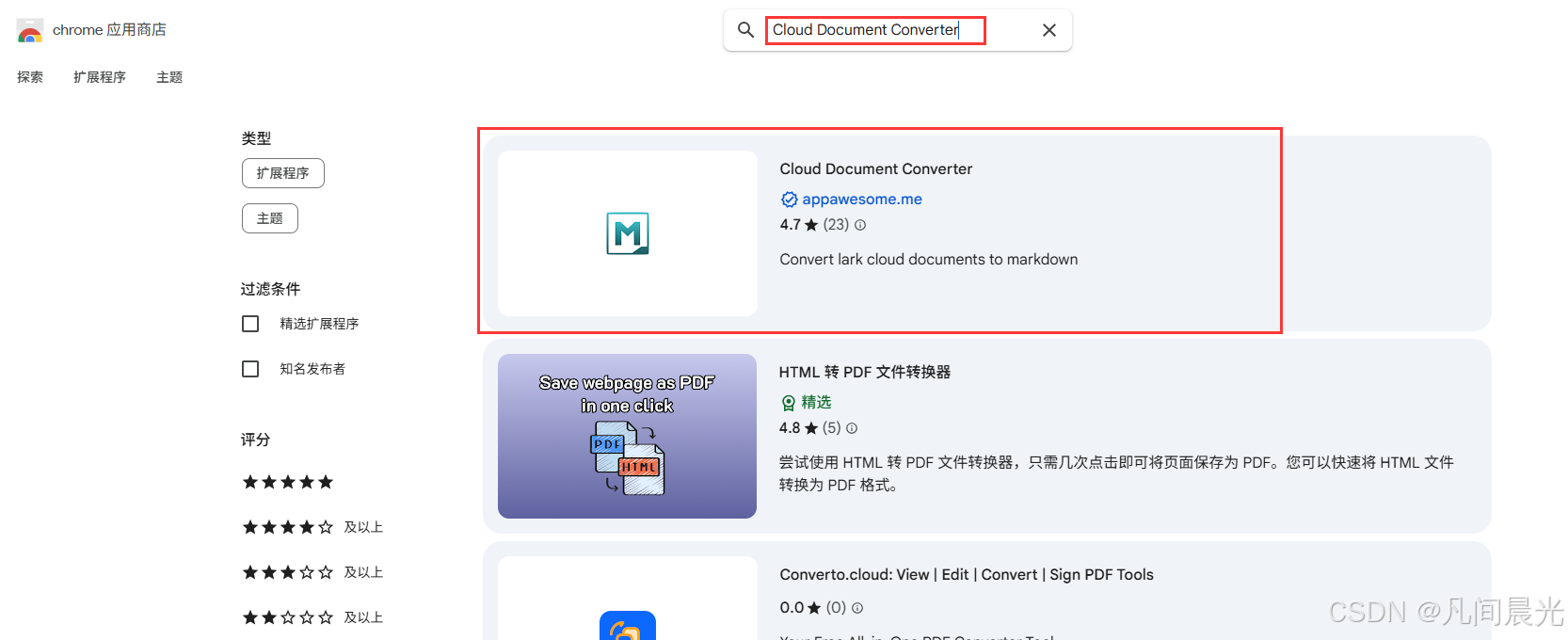
- 导出文档:在需要下载的飞书文档页面,点击浏览器扩展栏中的插件图标,选择“下载为 Markdown”选项。
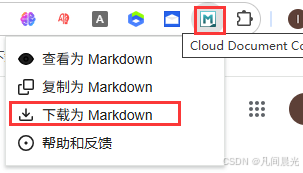
- 保存与打开:文件自动保存为 .md 格式,推荐使用 Typora 或 VS Code 打开以获得更清晰的排版效果。
实测表明,该工具在格式保留方面表现良好:代码块和表格结构能够基本完整还原,但复杂图表可能会被转换为图片链接形式,需注意后续编辑时的素材处理。对于追求高效文本导出的用户,Cloud Document Converter 凭借零成本、零门槛的特性,成为轻量化解决方案的理想选择。
2. WebYours:付费但全能的PDF/图片下载工具
WebYours 是一款专注于网页内容格式转换的付费插件,其核心功能包括将网页内容(含仅阅读权限的飞书云文档)保存为 PDF 或图片格式。作为商业工具,其功能完整性与付费状态直接关联,用户需根据实际需求评估使用成本。
工具对比点睛:与 Cloud Document Converter 相比,WebYours 的核心优势在于支持长文档分页 PDF 生成,可保留原始文档的章节结构与排版逻辑;但其免费版功能局限性显著,仅能满足格式可行性验证需求,无法支撑实际内容导出场景。
3. 浏览器打印功能:快速保存为PDF
浏览器打印功能是飞书文档在无插件环境下的应急保存方案,其核心优势在于无需安装任何工具即可快速将文档转换为PDF格式,特别适合临时查阅或离线存档场景。该方法通过调用浏览器原生打印接口实现格式转换,操作流程简洁且兼容性强,支持主流浏览器如 Chrome、Edge、Firefox 等。
操作步骤详解:
- 打开目标文档:在浏览器中登录飞书账号并导航至需要保存的文档页面,确保内容加载完整(包括图片、表格等嵌入式元素)。
- 调出打印界面:通过快捷键
Ctrl + P(Windows/Linux 系统)或Cmd + P(macOS 系统)启动打印对话框,或通过浏览器菜单依次选择「打印」选项。 - 配置打印参数:在打印设置面板中,将「目标打印机」选择为「另存为 PDF」(不同浏览器名称可能略有差异,如「Microsoft Print to PDF」「Save as PDF」等)。
- 优化输出效果:点击「更多设置」展开高级选项,取消勾选「页眉和页脚」 以避免文档顶部和底部出现默认的网址、页码等冗余信息;根据需要调整「页面范围」(全部/自定义)和「缩放比例」(建议选择「适合页面大小」以确保内容完整显示)。
- 执行保存操作:确认设置无误后点击「保存」按钮,选择本地存储路径并命名文件,完成 PDF 格式转换。
该方法虽在格式保留上存在一定局限性,但其零成本、即开即用的特性使其成为临时应急场景的理想选择,尤其适合对文档排版要求不高的快速存档需求。
二、复制飞书文档内容的教程
1.油猴插件(推荐):破解飞书的文本复制 | 右键复制图片 | 去除飞书水印
前置条件:需要先安装油猴插件
可以参考油猴篡改猴Tampermonkey使用教程,轻松获取文档、小说、音乐、视频资源
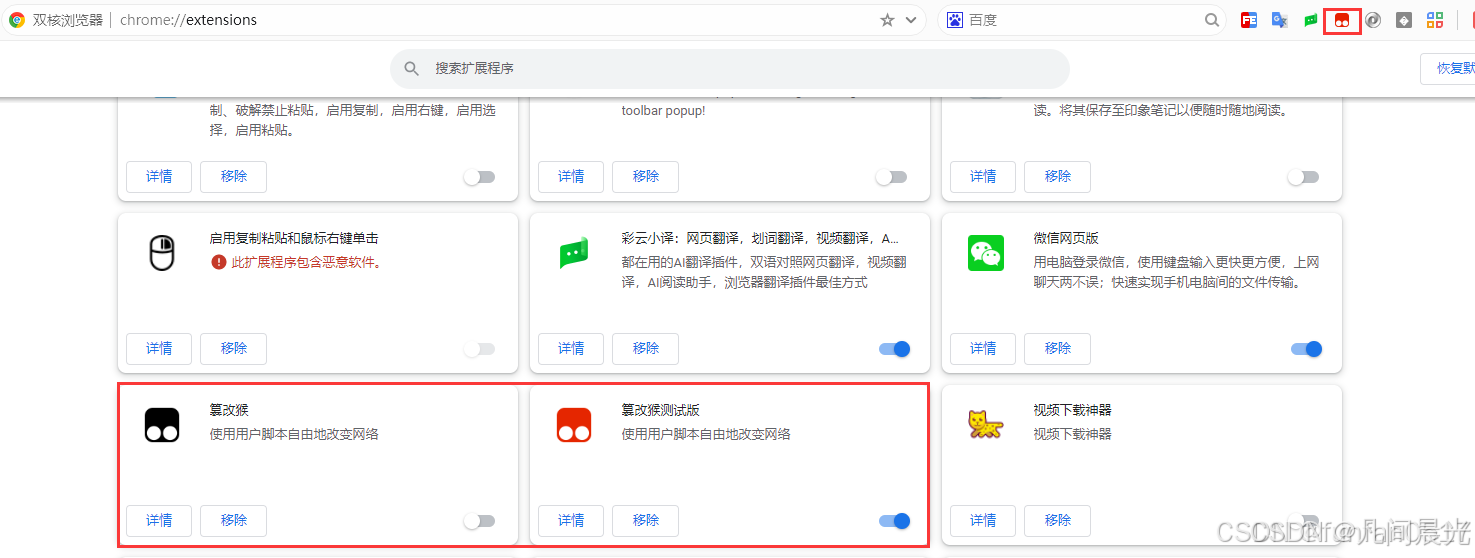
点击GFork插件市场,搜索飞书相关插件,点击安装即可
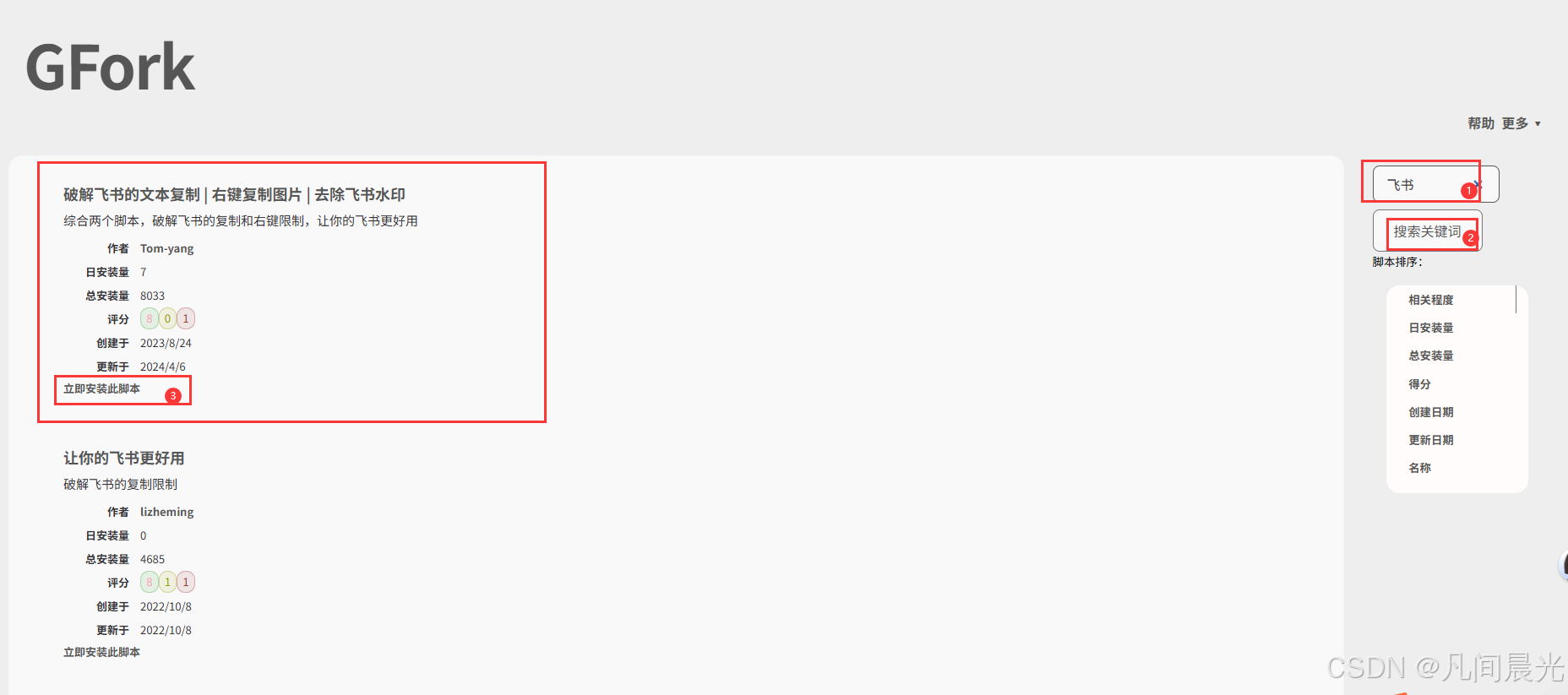
直接访问需要复制的飞书文档即可
2.网页源码复制:突破文本选择限制
网页源码复制作为一种终极文本提取方案,适用于飞书文档等场景下文本选择功能被限制时,仅需复制少量文字的紧急需求。该方法通过直接访问网页底层代码实现内容提取,无需安装额外工具,但需要基础的网页技术认知。
核心操作步骤
- 按 F12 打开浏览器开发者工具(或通过右键菜单选择「检查」)
- 点击左上角「选择元素」图标(通常为箭头形状)
- 鼠标点选目标文本区域,开发者工具将自动定位到对应代码块
- 在右侧代码面板中找到包含文本内容的标签(通常为
<p><div>等) - 双击代码中的文字内容进行选中,按 Ctrl+C 复制
该方法的核心局限在于仅能提取纯文本信息,原文档中的格式(如字体、颜色、表格、图片等)将完全丢失,需通过手动排版恢复。因此,其更适合紧急摘抄关键数据或小段落文字的场景,而非完整文档的复制需求。操作过程中需注意,部分复杂页面可能存在嵌套代码结构,需在代码面板中仔细定位目标文本所在的标签节点。
总结:根据需求选择最优方案
面对飞书文档无法复制下载的问题,不同使用场景下的最优解决方案各有侧重。希望这篇教程能帮你把“转瞬即逝”的优质文档变成“永久保存”的学习资源。下次遇到飞书文档复制下载限制时,可根据实际需求匹配上述方案,按步骤操作即可高效解决问题。无论是碎片化学习、深度资料归档还是紧急信息留存,总有一款方案能适配你的使用场景。
